在公众号回复“领书”、“模型”
“小户型”、“福利”有惊喜喔~
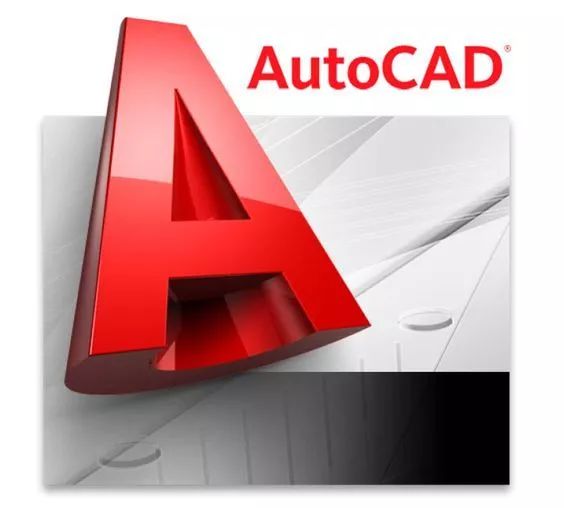
前 言
上篇内容咱们讲了CAD基础学习的方法,在掌握了CAD基础操作之后,对接下来的学习会更容易掌握。今天我们会更深层次的教大家如何画好CAD施工图。
Ps:我们为在学习CAD的小伙伴,系统的整理了一些关于学习CAD的心法要点,一共分为三篇,由浅入深的带大家学习CAD,本期内容为第二篇。(第一篇可翻至文末查看)
先来看看好的施工图是什么样的:
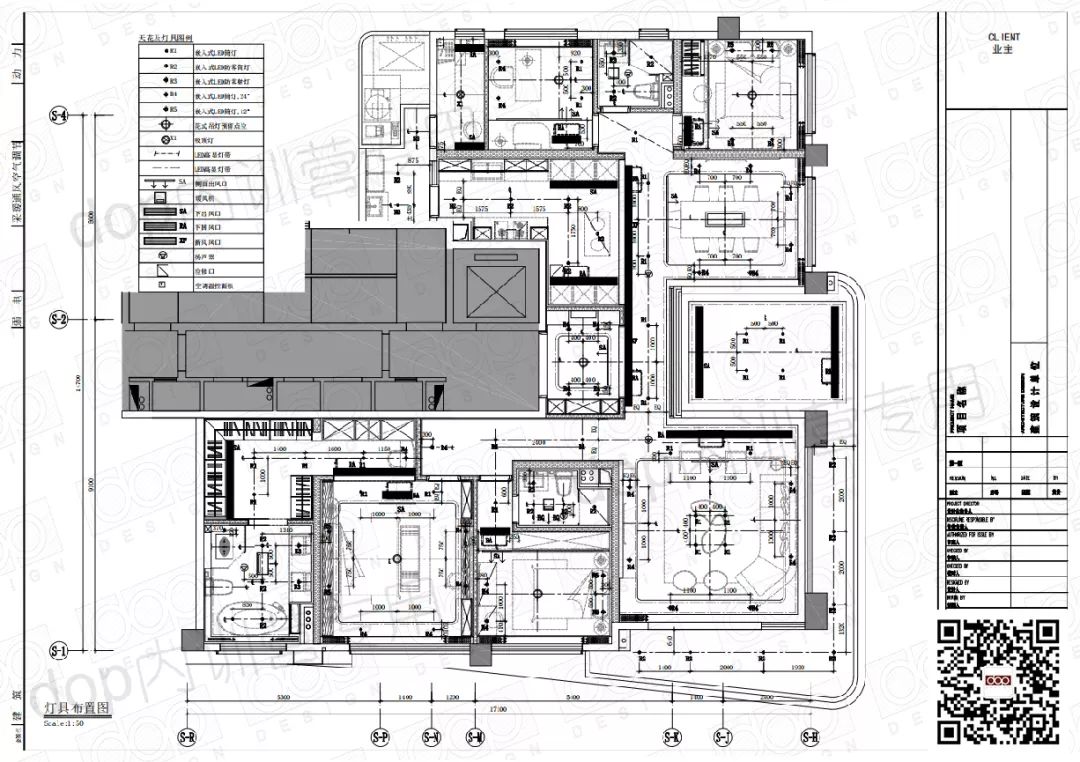
平面图来自dop施工图内训营学员的作业↑

立面图来自dop施工图内训营学员的作业↑
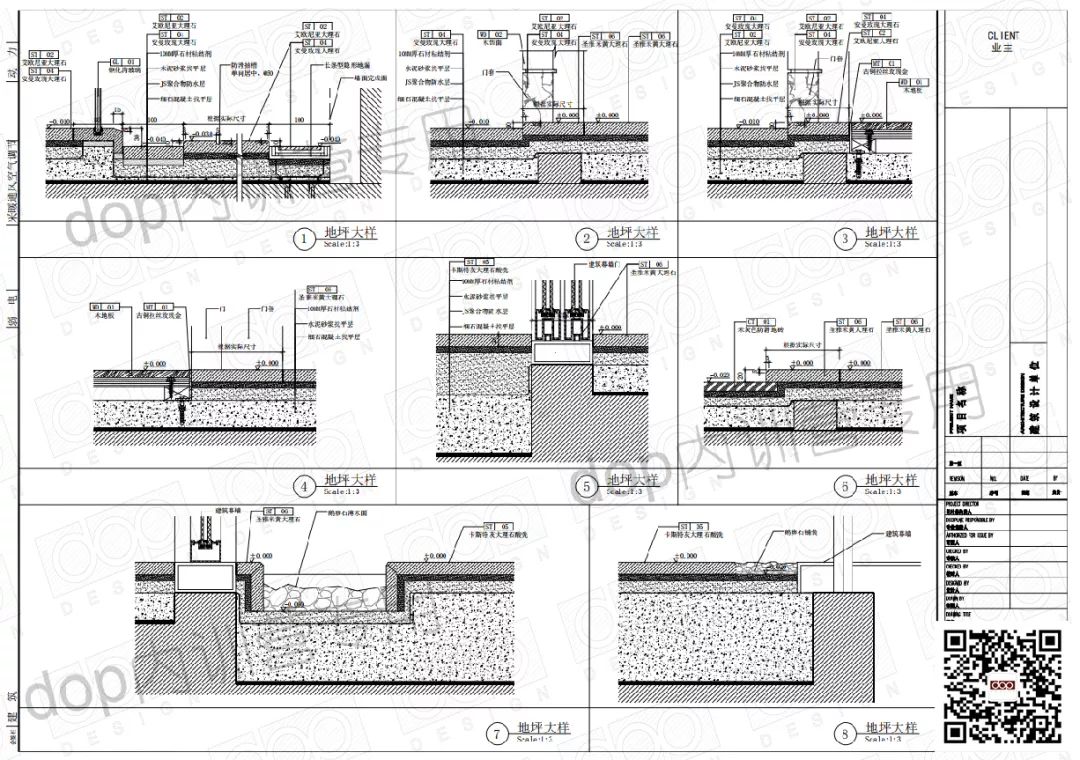
大样图来自dop施工图内训营学员的作业↑
一、图层设置
在上篇文章中,有小伙伴留言说到,做室内设计也有两三年了,施工图也画了不少,但是从来不用图层和布局,什么动态块,图纸集更是听都没听过。
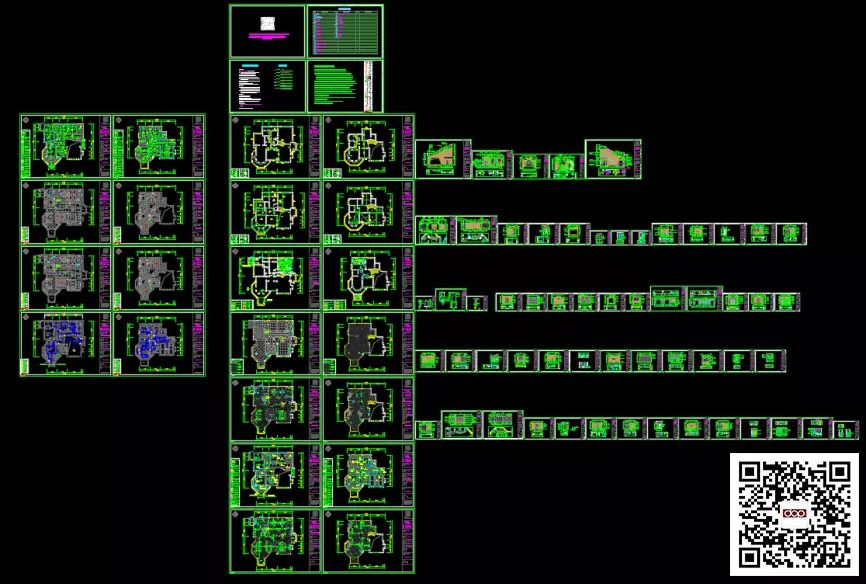
模型空间下的整套图纸↑
真佩服这位朋友的勇气,也正因为他的这份勇气,所以在设计制图上吃了不少苦头。比如,在不影响立面的情况下,简单的调了一个平面造型,原本很快的事,结果采用模型的方法,非得一张张的去逐一调整,按照这种操作,效率怎么能高起来。
当然,这也不能怪这位朋友,很可能是因为他所在的设计公司还在坚持使用模型出图。这也导致整个公司的人从工具效率上就输给别人一大截的现象发生。
说到图层,咱们dop设计的读者应该都运用自如了,那么,咱们今天也不讲太多基础的东西,主要想跟你讲2个很容易被忽略的注意要点。
1、0图层的运用:
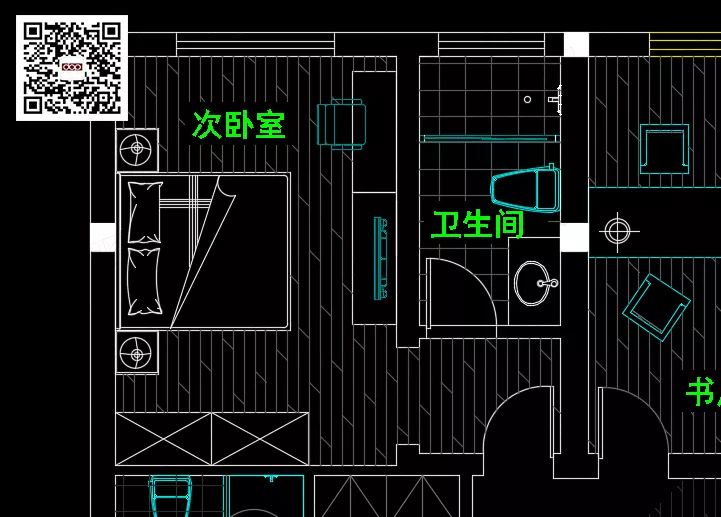
0图层上的图线型颜色↑
很多小伙伴喜欢在0层上画图,因为0层是默认层,白色是0层的默认色,因此有时候看上去,显示屏上白花花一片。就像上图一样。
这样的做法,是绝对不可取。请你记住,“0层不是用来画图的、而是用来定义图块的”。
定义图块时,先得将所有图元均设置为0层(有特殊时除外),然后再定义图块。这样一来,在插入块时,插入时是哪个层,块就是哪个层了。这一点是很多设计师朋友在绘图时,及其容易忽略的一点。
2、图层颜色的定义:
图层的设置有很多属性,除了图名外,还有颜色、线形、线宽等。我们在设置图层时,就要定义好相应的颜色、线形、线宽。
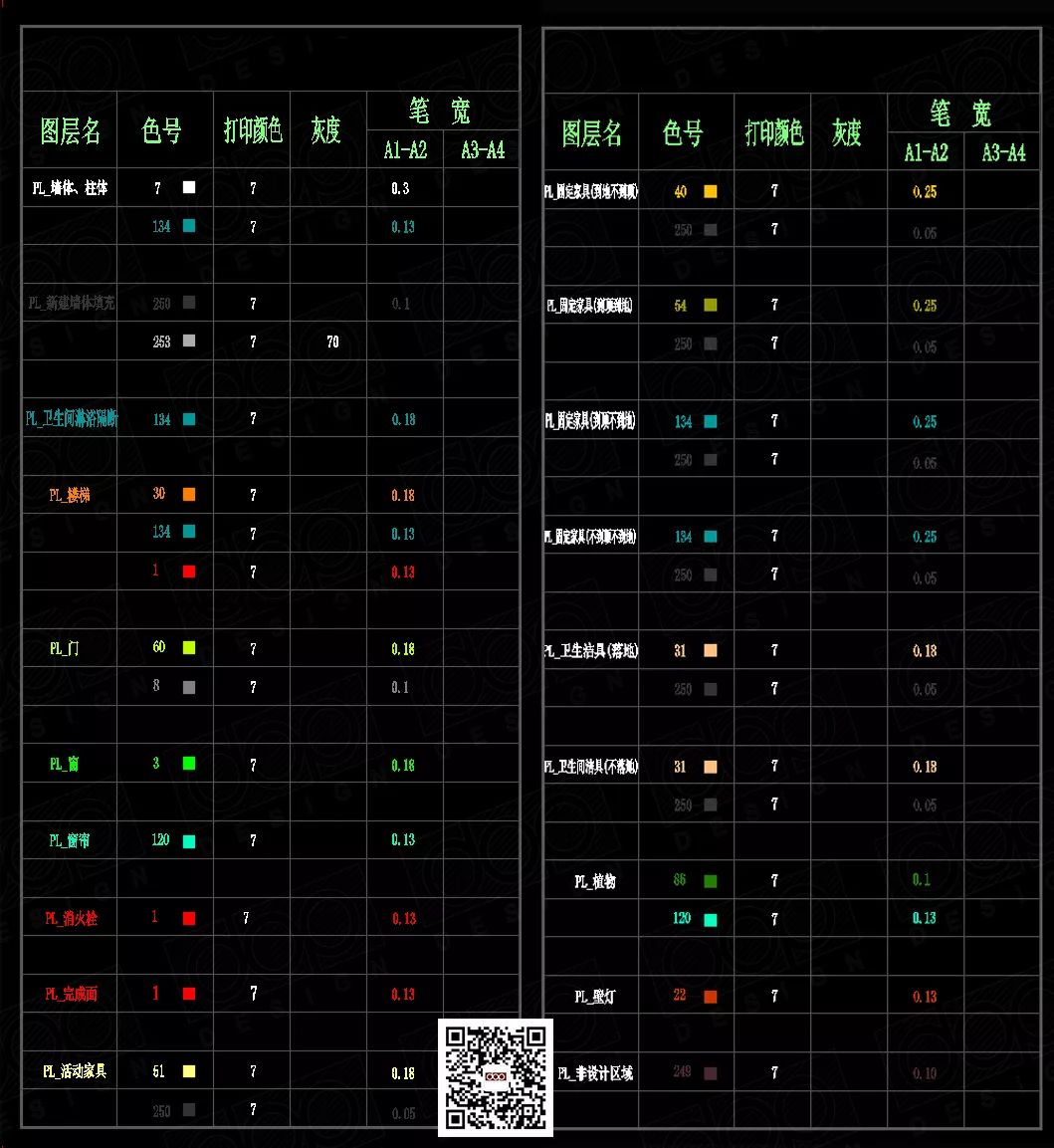
推荐色号↑
听一位朋友说他在定义图层的颜色时,都是根据自己的爱好,喜欢什么颜色就用什么颜色,这样任性的做法,实质上是非常不合理的。
通常情况下,设计公司会有自己的打印线型和颜色规范。但是,如果刚好你的公司没有,那么就需要自己定义颜色了,这个时候,请你记住下面这两个注意要点。
图层的颜色定义要注意两点:
1、不同的图层一般来说要用不同的颜色。这样一来我们在画图时,才能够在颜色上就很明显的进行区分。如果两个层是同一个颜色,那么在显示时,就很难判断正在操作的图元是在哪一个层上。
2、颜色的选择应该根据打印时线宽的粗细来选择。打印时,线形设置越宽的,该图层就应该选用越亮的颜色;反之,如果打印时,该线的宽度仅为0.09mm,那么该图层的颜色就应该选用8号或类似的颜色。
二、尺寸标注
如何设置合理的尺寸标准?

立面标注↑
用于标注尺度的标尺,涉及到图纸的信息表达准确性。对于施工图来说,材料和尺寸是主要的表达元素。标尺样式是根据制图规范来制定的,不同的图幅,对于字高、线色要求是不同的,通常的设置有如下几点:
1、标注字的字体要求。
2、标注字的字高要求。
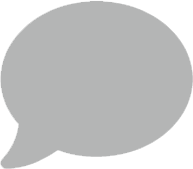

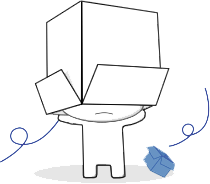
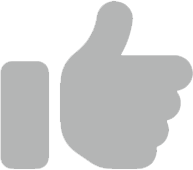
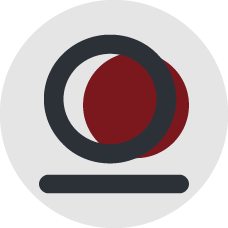
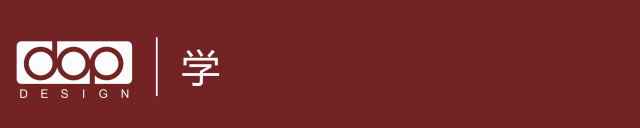
 复制链接
复制链接
